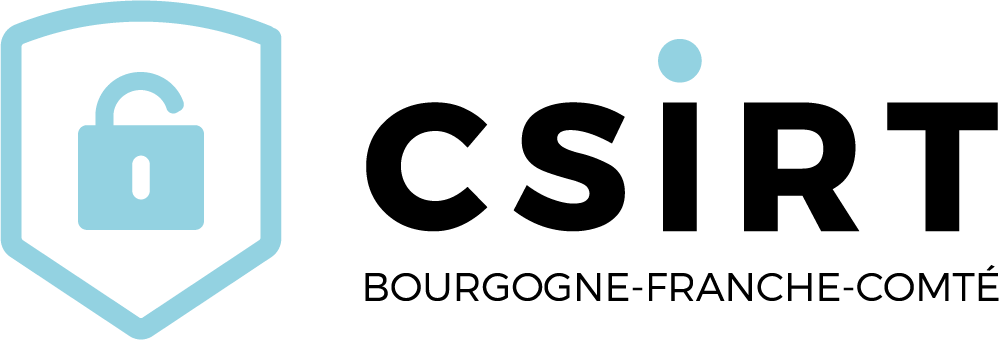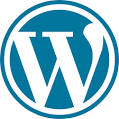Les incidents que le CSIRT-BFC traite montrent que certaines petites actions permettraient d’éviter des attaques. Si vous avez un site développé avec un CMS (Contect Management System) comme WordPress, les mises à jours sont nombreuses et régulières et le fait de ne pas les appliquer est un risque important. Surtout que votre site web, comme l’indique son nom, est publié sur internet (donc à la vue des hackers).
Comment mettre à jour le coeur de WordPress ?
Pour la mise à jour de WordPress : allez dans Tableau de bord → Mises à jour de WordPress. Vérifier que la dernière mise à jour est faite.
Conseil : activer les mises à jour automatiques. Sous la version actuelle de votre WordPress, vous trouverez un lien cliquable « Activer les mises à jour automatiques pour toutes les nouvelles versions de WordPress ». Cliquez simplement dessus pour activer les mises à jour automatiques pour les dernières versions de WordPress.
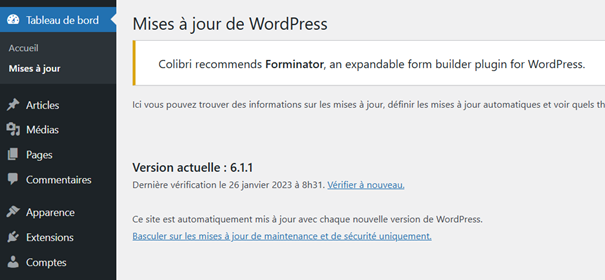
Ne pas oublier les extensions
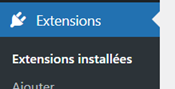
Conseil : activer les mises à jour automatique. Dans la rubrique extensions → Extensions installées. Vous verrez les extensions à mettre à jour. Activez les mises à jour automatiques de votre choix en cliquant sur “Activer les mises à jour auto“. Vous aurez alors cet affichage :
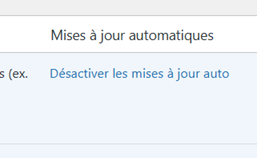
A noter également que votre CMS doit être sauvegardé régulièrement : dump de la base de données, sauvegarde des répertoires.